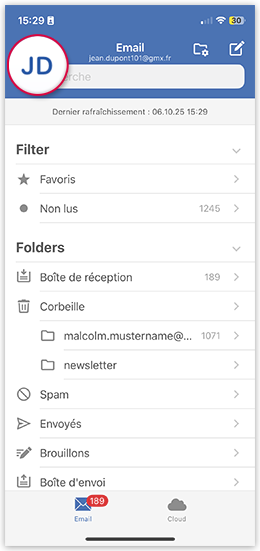Navigation auf-/zuklappen
Utiliser plusieurs comptes GMX Caramail dans l'appli GMX Mail pour iOS
Vous avez la possibilité d'utiliser l'appli GMX Mail pour iOS avec plusieurs comptes GMX Caramail sans restrictions.
Ajouter un autre compte GMX Caramail dans l'appli GMX Mail pour iOS
Passer à un autre compte dans l'appli GMX Mail pour iOS
Supprimer un compte de l'appli GMX Mail pour iOS
Cet article a-t-il été utile ?